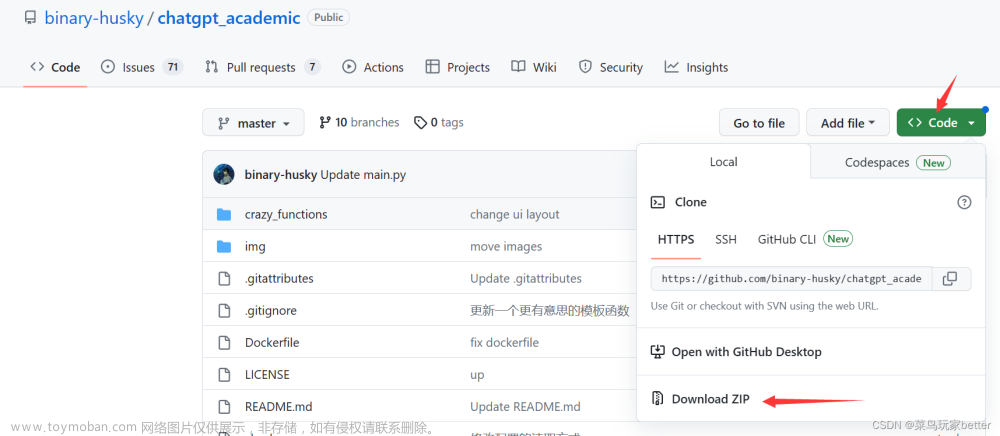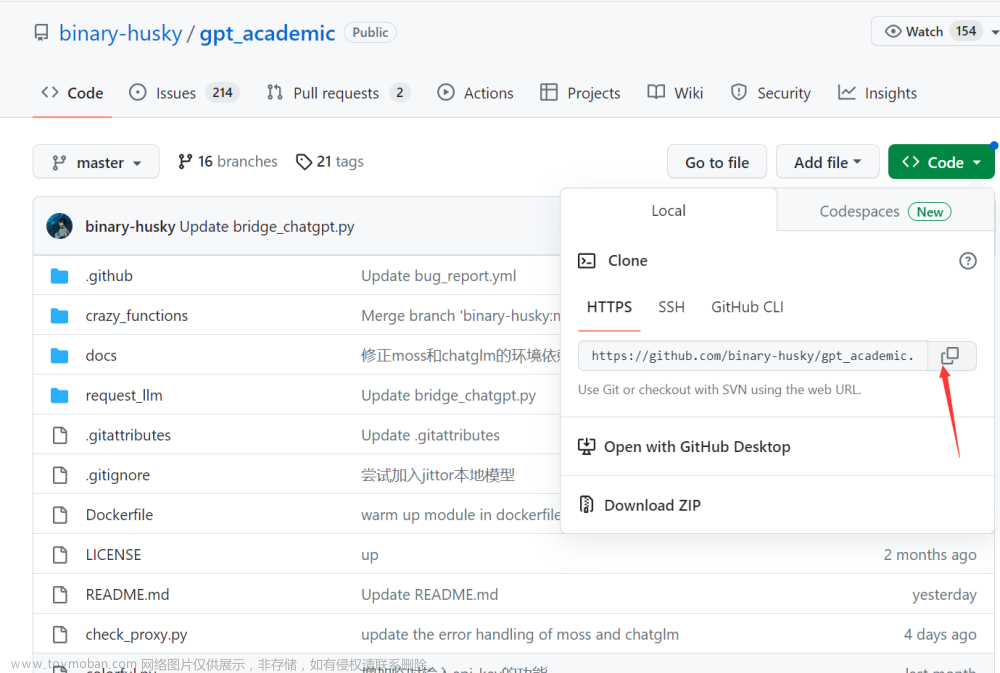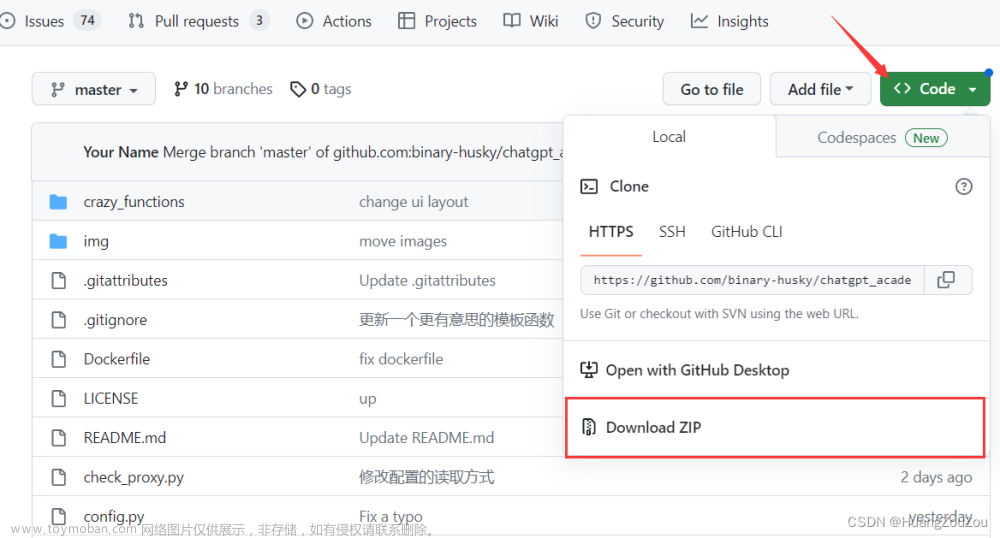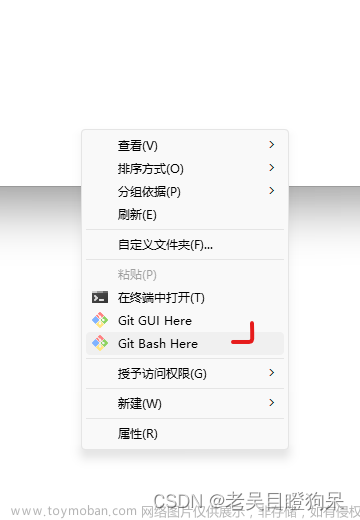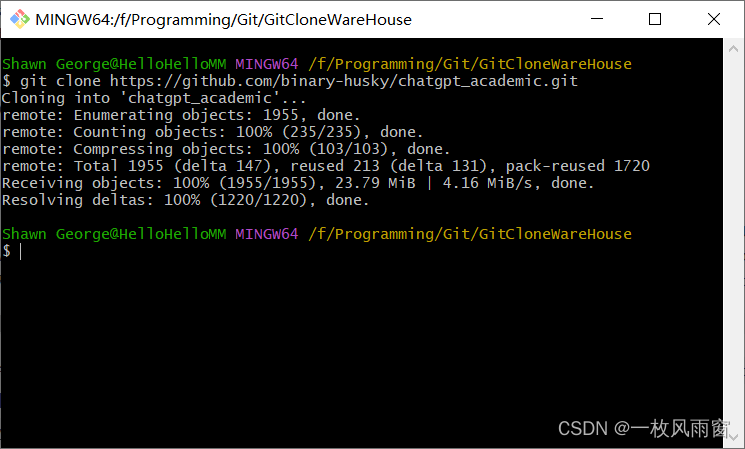一、Anaconda 下载及安装
1.官网下载链接 :www.anaconda.com/

2.安装
(1)下载完成后,双击exe进行安装

(2)安装完成后,点击Anaconda Navigator,然后点击 CMD.exe Prompt ,然后会弹出终端,我们在终端里进行换源。这是为了后面访问国外浏览器方便。

3.换源
在Windows系统下可以按如下操作:
清华源
conda config --add channels https://mirrors.tuna.tsinghua.edu.cn/anaconda/pkgs/free/ conda config --add channels https://mirrors.tuna.tsinghua.edu.cn/anaconda/cloud/conda-forge conda config --add channels https://mirrors.tuna.tsinghua.edu.cn/anaconda/cloud/msys2/ conda config --add channels https://mirrors.tuna.tsinghua.edu.cn/anaconda/cloud/pytorch/
conda config --set show_channel_urls yes
conda config --show-sources

接着在终端输入:
conda create -n chatgpt python=3.11.0

输入y,到了下面这个界面显示done 就好了。

检查
conda info --envs

二、Vscode 下载及安装
官网下载链接:Visual Studio Code - Code Editing. Redefined
三、ChatGPT学术优化项目软件
1.下载
项目官网链接:GitHub - binary-husky/chatgpt_academic: 科研工作专用ChatGPT拓展,特别优化学术Paper润色体验,支持自定义快捷按钮,支持markdown表格显示,Tex公式双显示,代码显示功能完善,新增本地Python工程剖析功能/自我剖析功能
将该项目下载到本地,并解压。这里我直接放在了D盘下面。
2.配置依赖
1)打开vs_code,File---Open Folder---选中D盘下的 chatgpt_academic-master 文件夹。
2)点击View , 选择Terminal ,这就打开了终端。
在右下角终端界面点击+号旁边的下三角符号,继续点击 Command Prompt ,这就来到了cmd>

接下来开始使用anaconda , 输入:
D:\anaconda\Scripts\activate
即: 自己anaconda的安装路径\Scripts\activate
此时出现(base),接下来运行配置好的python3.11.0环境。 继续输入:
conda activate chatgpt

此时出现(chatgpt),表明我们来到了 chatgpt_academic-master 文件夹下。
接下来安装该项目依赖包,输入:(注意这里要把requirements.txt文件的第一行前面加个#号注释掉)

python -m pip install -r requirements.txt
安装需要一些时间,下图即为安装结束。

这样所有的依赖就装完了。
3.配置API Key和海外代理。
将config.py进行复制名字改为config_private.py,并对config_private.py进行修改。

需要修改的如下,代理地址因人而异。

4. 最后一步:运行
pip install gradio
python main.py
之后每次运行
打开cmd
D:\anaconda\Scripts\activate conda activate chatgpt python main.py

剧终!!!!
备注:本人的科上:clash,如果你也是这个的话,地址直接就是127.0.0.1:7890
如果是其他的,需要自己查看,查看教程如下。
网页打开:https://ipapi.co/json/,然后按F12,点击网络,点击json,进行查看代理地址:

谢谢观看。文章来源:https://www.toymoban.com/news/detail-415310.html
参考:详细流程!中科院ChatGPT学术优化_哔哩哔哩_bilibili文章来源地址https://www.toymoban.com/news/detail-415310.html
到了这里,关于chatgpt_academic学术优化(配置使用教学-保姆级)的文章就介绍完了。如果您还想了解更多内容,请在右上角搜索TOY模板网以前的文章或继续浏览下面的相关文章,希望大家以后多多支持TOY模板网!